 |
 |
|
||
 |
||||
Problémák a nyomtatás minőségével
Ha probléma van a nyomtatási minőséggel, vesse össze a problémát az alábbi illusztrációkkal. Kattintson annak a képnek az aláírására, amelyik a leginkább hasonlít a nyomathoz.
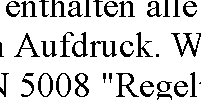 Hibátlan nyomatminta
|
 Hibátlan nyomatminta
|
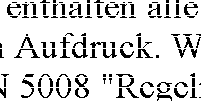 |
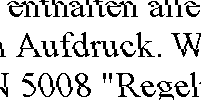 |
 |
 |
 |
 |
Vízszintes csíkozódás
Ellenőrizze, hogy a papír nyomtatható felével felfelé van-e a lapadagolóban.
Futtassa a(z) Head Cleaning (Fejtisztítás) segédprogramot az esetlegesen eldugult fúvókák kitisztításához.
 Lásd: A nyomtatófej tisztítása
Lásd: A nyomtatófej tisztítása
 Lásd: A nyomtatófej tisztítása
Lásd: A nyomtatófej tisztítása
A legjobb eredmények elérése érdekében, a csomag felnyitásától számított hat hónapon belül használja fel a tintapatronokat.
Próbáljon meg eredeti Epson tintapatronokat használni.
Ellenőrizze a  jelzőfényt. Ha a jelzőfény villog, cserélje ki a megfelelő tintapatront.
jelzőfényt. Ha a jelzőfény villog, cserélje ki a megfelelő tintapatront.
 Lásd: Kiürült tintapatron cseréje
Lásd: Kiürült tintapatron cseréje
 jelzőfényt. Ha a jelzőfény villog, cserélje ki a megfelelő tintapatront.
jelzőfényt. Ha a jelzőfény villog, cserélje ki a megfelelő tintapatront. Lásd: Kiürült tintapatron cseréje
Lásd: Kiürült tintapatron cseréje
Győződjön meg arról, hogy a nyomtatóillesztőben kiválasztott papírtípus-beállítás megfelel a nyomtatóba betöltött papír típusának.
 Lásd: A helyes papírtípus kiválasztása
Lásd: A helyes papírtípus kiválasztása
 Lásd: A helyes papírtípus kiválasztása
Lásd: A helyes papírtípus kiválasztása
Függőleges csíkozódás vagy igazítási hiba
Ellenőrizze, hogy a papír nyomtatható felével felfelé van-e a lapadagolóban.
Futtassa a(z) Head Cleaning (Fejtisztítás) segédprogramot az esetlegesen eldugult fúvókák kitisztításához.
 Lásd: A nyomtatófej tisztítása
Lásd: A nyomtatófej tisztítása
 Lásd: A nyomtatófej tisztítása
Lásd: A nyomtatófej tisztítása
Futtassa a(z) Print Head Alignment (Nyomtatófej beigazítása) segédprogramot.
 Lásd: Nyomtatófej igazítása
Lásd: Nyomtatófej igazítása
 Lásd: Nyomtatófej igazítása
Lásd: Nyomtatófej igazítása
Windows esetén szüntesse meg a(z) High Speed (Gyors) jelölőnégyzet kijelölését a nyomtató-illesztőprogram Advanced (Speciális) ablakában. További részleteket az online súgóban talál.
Mac OS X 10.5 vagy újabb rendszerben válassza az Off (Ki) lehetőséget a High Speed Printing beállításnál. A(z) High Speed Printing megjelenítéséhez kattintson végig a következő menükön: System Preferences, Print & Fax, a nyomtatója (a(z) Printers listában), Options & Supplies majd a(z) Driver elemen.
Mac OS X 10.4 esetén törölje a(z) High Speed Printing beállítást a(z) Extension Settings (Kiegészítő beállítások) menüben, a nyomtató-illesztőprogram Print (Nyomtatás) párbeszédpanelén.
Mac OS X 10.5 vagy újabb rendszerben válassza az Off (Ki) lehetőséget a High Speed Printing beállításnál. A(z) High Speed Printing megjelenítéséhez kattintson végig a következő menükön: System Preferences, Print & Fax, a nyomtatója (a(z) Printers listában), Options & Supplies majd a(z) Driver elemen.
Mac OS X 10.4 esetén törölje a(z) High Speed Printing beállítást a(z) Extension Settings (Kiegészítő beállítások) menüben, a nyomtató-illesztőprogram Print (Nyomtatás) párbeszédpanelén.
Győződjön meg arról, hogy a nyomtatóillesztőben kiválasztott papírtípus-beállítás megfelel a nyomtatóba betöltött papír típusának.
 Lásd: A helyes papírtípus kiválasztása
Lásd: A helyes papírtípus kiválasztása
 Lásd: A helyes papírtípus kiválasztása
Lásd: A helyes papírtípus kiválasztása
Hibás vagy hiányzó színek
Windows esetén törölje a(z) Grayscale (Szürkeárnyalatos) beállítást a nyomtató-illesztőprogram Advanced (Speciális) ablakában.
Mac OS X esetén törölje a(z) Grayscale (Szürkeárnyalatos) beállítást a(z) Print Settings (Nyomtatási beállítások) menüben, a nyomtató-illesztőprogram Print (Nyomtatás) párbeszédpanelén.
További részleteket a nyomtató-illesztőprogram online súgójában talál.
Mac OS X esetén törölje a(z) Grayscale (Szürkeárnyalatos) beállítást a(z) Print Settings (Nyomtatási beállítások) menüben, a nyomtató-illesztőprogram Print (Nyomtatás) párbeszédpanelén.
További részleteket a nyomtató-illesztőprogram online súgójában talál.
Módosítsa a színbeállításokat az alkalmazásban vagy a nyomtatószoftver beállításaiban.
Windows esetén ellenőrizze a(z) Advanced (Speciális) ablakot.
Mac OS X esetén ellenőrizze a(z) Color Options párbeszédpanelt a(z) Print (Nyomtatás) párbeszédpanelen.
További részleteket a nyomtató-illesztőprogram online súgójában talál.
Windows esetén ellenőrizze a(z) Advanced (Speciális) ablakot.
Mac OS X esetén ellenőrizze a(z) Color Options párbeszédpanelt a(z) Print (Nyomtatás) párbeszédpanelen.
További részleteket a nyomtató-illesztőprogram online súgójában talál.
Ellenőrizze a  jelzőfényt. Ha a jelzőfény villog, cserélje ki a megfelelő tintapatront.
jelzőfényt. Ha a jelzőfény villog, cserélje ki a megfelelő tintapatront.
 Lásd: Kiürült tintapatron cseréje
Lásd: Kiürült tintapatron cseréje
 jelzőfényt. Ha a jelzőfény villog, cserélje ki a megfelelő tintapatront.
jelzőfényt. Ha a jelzőfény villog, cserélje ki a megfelelő tintapatront. Lásd: Kiürült tintapatron cseréje
Lásd: Kiürült tintapatron cseréje
Ha éppen most cserélte ki a tintapatront, ellenőrizze a dobozon, hogy nem járt-e le a szavatossága. Ha hosszabb ideig nem használta a nyomtatót, az Epson azt ajánlja, hogy cserélje ki a tintapatronokat.
 Lásd: Tintapatron cseréje a kiürülés előtt
Lásd: Tintapatron cseréje a kiürülés előtt
 Lásd: Tintapatron cseréje a kiürülés előtt
Lásd: Tintapatron cseréje a kiürülés előtt
Homályos vagy maszatos nyomat
Próbáljon meg eredeti Epson tintapatronokat használni.
A nyomtatót olyan sík, stabil felületre helyezze, amely minden irányban túlnyúlik a nyomtató talpán. A nyomtató döntött helyzetben nem működik megfelelően.
Ellenőrizze, hogy a papír nem sérült, piszkos, vagy nagyon régi-e.
Ügyeljen rá, hogy a papír száraz legyen, és a nyomtatható oldala nézzen felfelé.
Ha a papír a nyomtatható oldala felé pöndörödik, egyenesítse ki, vagy hajlítsa meg óvatosan az ellenkező irányban.
Győződjön meg arról, hogy a nyomtatóillesztőben kiválasztott papírtípus-beállítás megfelel a nyomtatóba betöltött papír típusának.
 Lásd: A helyes papírtípus kiválasztása
Lásd: A helyes papírtípus kiválasztása
 Lásd: A helyes papírtípus kiválasztása
Lásd: A helyes papírtípus kiválasztása
Vegye el az egyes lapokat a kimeneti tálcáról nyomtatás után közvetlenül.
A fényes felületű papír nyomtatott oldalához ne nyúljon hozzá, illetve azt ne engedje semmihez hozzáérni. A nyomtatványok kezeléséhez kövesse a papírral kapcsolatos utasításokat.
Ha nyomtatás után a papíron elmaszatolódott a tinta, tisztítsa meg a nyomtató belsejét.
 Lásd: A nyomtató belsejének tisztítása
Lásd: A nyomtató belsejének tisztítása
 Lásd: A nyomtató belsejének tisztítása
Lásd: A nyomtató belsejének tisztítása
